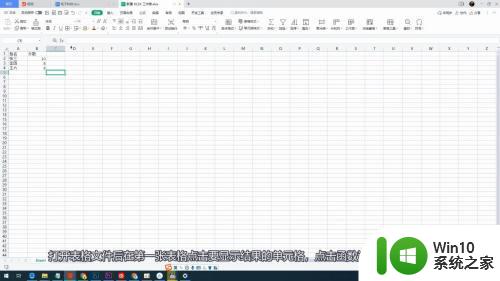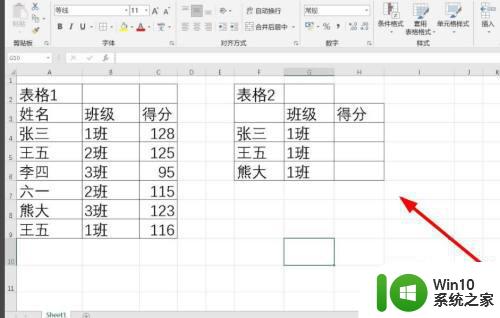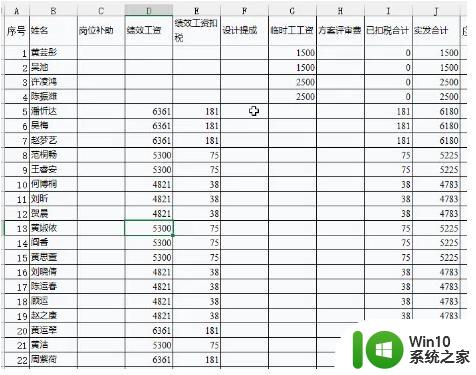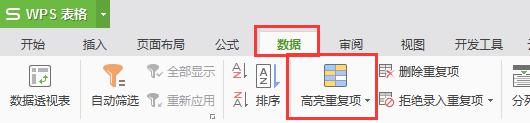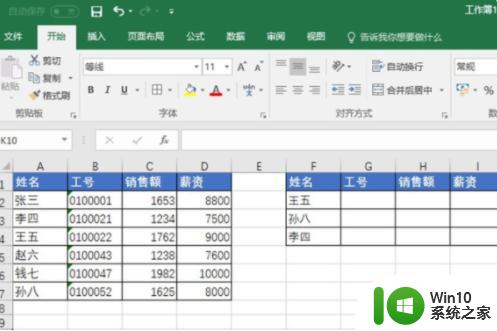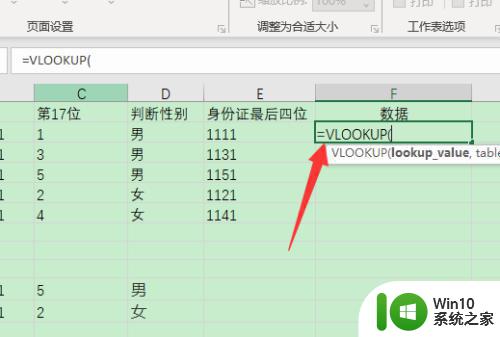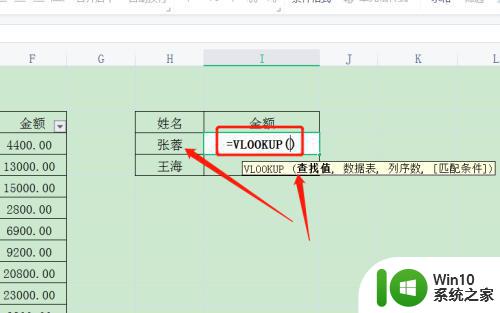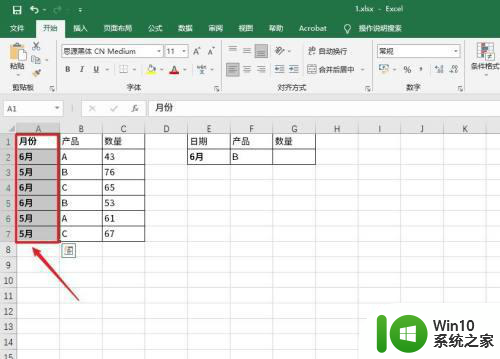vlookup跨表两个表格匹配相同数据详细步骤 VLOOKUP两个表怎么匹配相同数据
excel是经常会被用来制作数据的工作表,当我们要在同一个表中找到相同数据的话比较简单,但是如果想要跨两个表的话,要怎么匹配相同数据呢,那么就要用到VLOOKUP,现在就跟着小编来看看VLOOKUP两个表怎么匹配相同数据吧。
具体步骤如下:
我们先来看一下这两个表格的数据,为了方便大家查看,小编将两个表格的数据放在了一张图片上。
位于左边的是生产计划表的数据,而位于右边的则是库存表的数据。对比两个表格我们可以发现,两个表格中虽然产品品种一样。
但是顺序不一样,在数据量少的时候可以通过人工的方法将库存表中的库存数录入到生产计划表中。
但是实际上很多企业品种数成千上万,所以通过人工的方法来输入就不太现实,这时我们就想到了使用vlookup函数来进行查找。
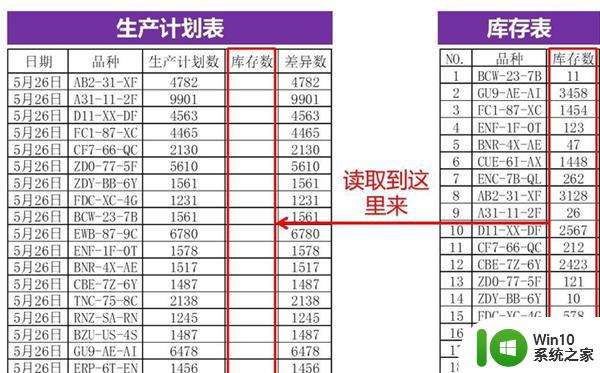
打开生产计划表,将输入法切换成英文。然后在计划表的库存数一列中找到一个单元格,并输入公式vlookup,并将vlookup函数的第一个参数选取为B2,B2就是我们需要在库存表中查找的品种名称。
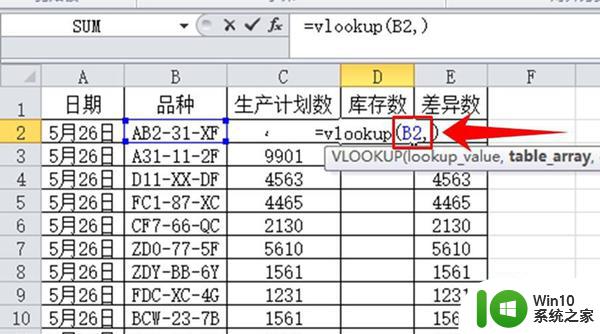
然后,再到库存表中选取vlookup函数查找的区间范围,我们取值的取件范围为:
[库存表.xls]Sheet1‘!$B$2:$C$24。注意这里的$符号的含义是锁定单元格的意思,在这个公式被复制的时候,它能保证公式参数不会因为复制位置不同而变化。
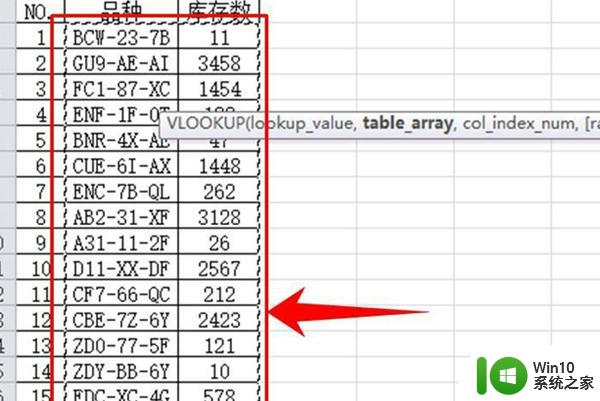
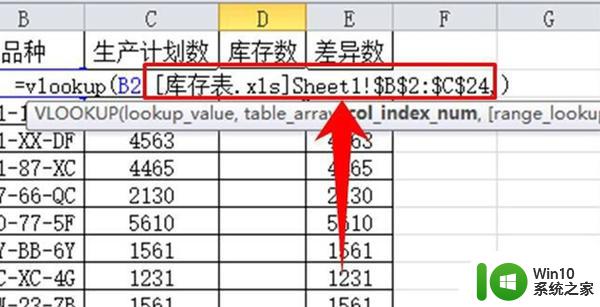
在表格中输入第3个参数值,由于库存数量保存在了库存表的B2:C24范围的第2列。我们希望在生产计划表中读取到库存表中的库存数,并且产品品种应相互对应,那么我们就应该将第3个参数值设置为2。
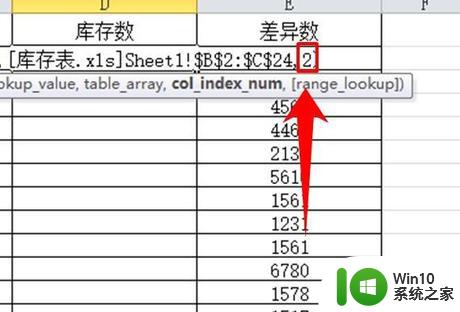
第4个参数值为非必要参数值,但是建议大家输入这个参数值,因为不输入这个参数值的话就会默认为模糊查找方式,很可能出错。
小编在设计这个公式的时候第1次没有输入第4个参数值就导致读取数据是出现错误。
最后一个参数值输入0,0,0表示精确查找。这时就完成了所有的参数值输入,点击回车键,结束公式的输入。
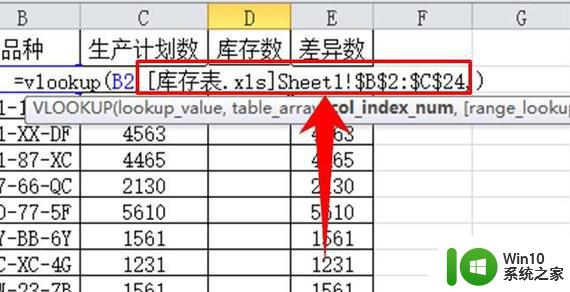
将刚才设置好的公式,复制到同一列的其他单元格中,让所有的单元格都进行自动读取。
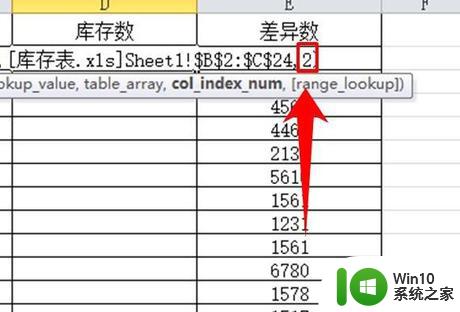
所有单元格都复制好vlookup函数后,其数据就自动生成了。
经过对比生产计划表和库存表中的库存数发现数据完全正确,说明两个表格匹配成功。
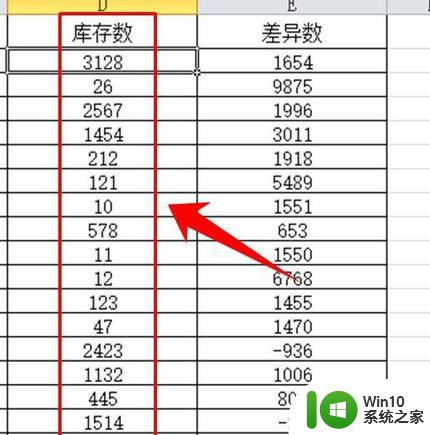
以上就是vlookup跨表两个表格匹配相同数据详细步骤的详细内容,有相同需要的小伙伴们可以学习上面的方法步骤来进行操作吧。